1.通过正常写卸载方式卸载PS,然后重启一下电脑。
2.找到C盘中的文件夹C:Program FilesCommon Files目录下的adobe文件夹,C:Documents and Settings###My Documents目录下的adobe文件夹(###是你的电脑帐户名),然后看看安装文件夹还有没,如果有的话把安装文件夹也删除。
3.以adobe清理工具为例,软件是dos界面运行,会先让你选择语言(日语,英语),输入e,回车,然后再出现一句话,直接回车就好了。
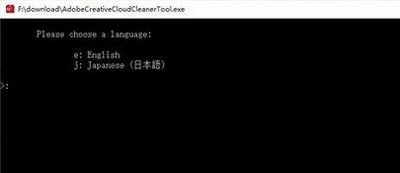
然后会进入这个界面:
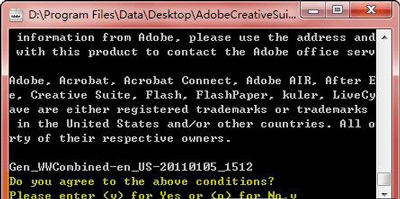
这里输入Y,并按回车键,接受软件使用协议。
4、选择清理选项
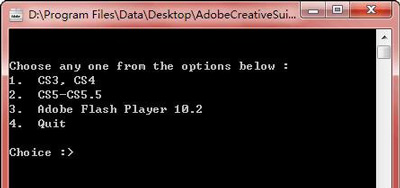
这里要选择你需要的卸载模式,如果卸载Adobe CS3/CS4的软件,则输入数字1,然后回车;要卸载Adobe CS5/CS5.5,则输入数字2并回车,要卸载Adobe Flash Player,则输入数字3并回车。这个卸载工具也有最新版,如果你安装的版本比较新,可以下载最新版的,清理选择你要清理的版本
5、选择要卸载的程序
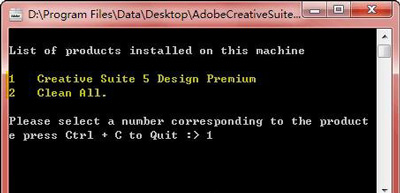
选择一种卸载模式后,Adobe CS5 Cleaner Tool会分析出所有可卸载的程序,如果确定要卸载的话,输入产品前面对应的数字序号(注意不是软件序列号),即输入数字1、并按回车继续。
6、确认卸载
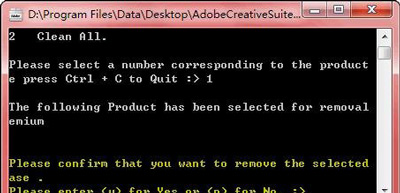
直接输入字母y然后回车,就能开始清理了,等待完成。
7、卸载完毕
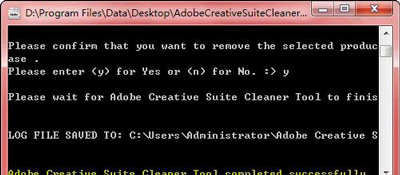
如果出现这句话:Adobe Creative Suite Cleaner Tool completed successfully,则说明卸载成功,再安装软件就不会再影响了。




